利用EPX Studio将C/S程序转成B/S的方法详解(在线模块方式)
采用 EPX 的在线模块,是最简单的方法,包括实现简单,客户端不需任何设置,客户使用就简单。
1. 设置服务器端参数(EPServer)
1.1 在服务配置工具选项卡中,设置服务项中的名称,路径,激活,及标题,点击确定按钮生效。

1.2 在浏览器中输入 http://127.0.0.1:19221/?Command=test(端口号为配置的端口号),测试 EPServer 是否配置正确;
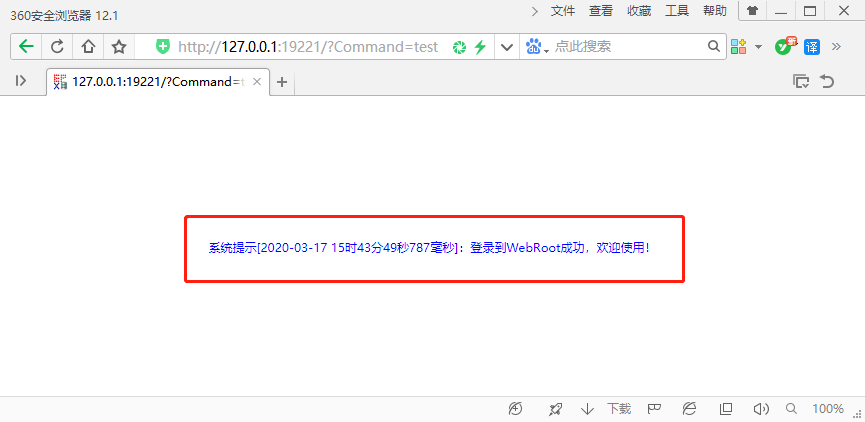
2. 建立 EPX 在线模块项目
2.1 文件----新建应用,选择“EPX 内置在线模块(有窗口)”选项:
路径与第一步服务器配置的路径一致,工程名称与第一步配置的服务名称一致,并点确定保存。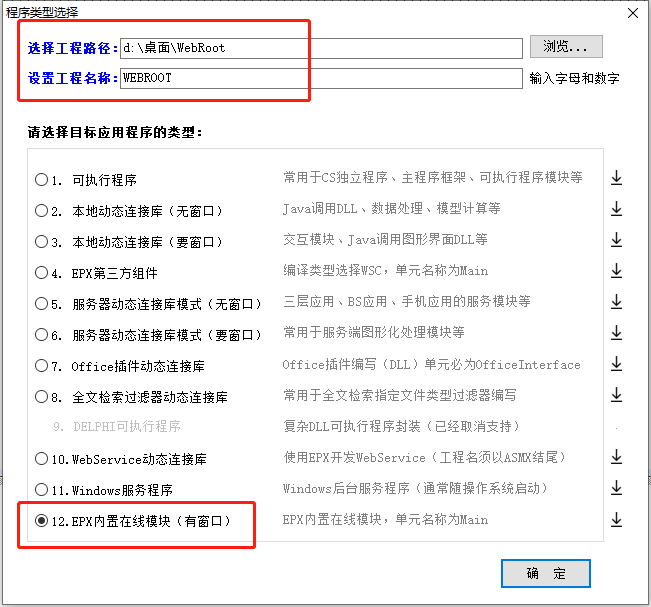
2.2 在设置的工程目录下会生成程序文件
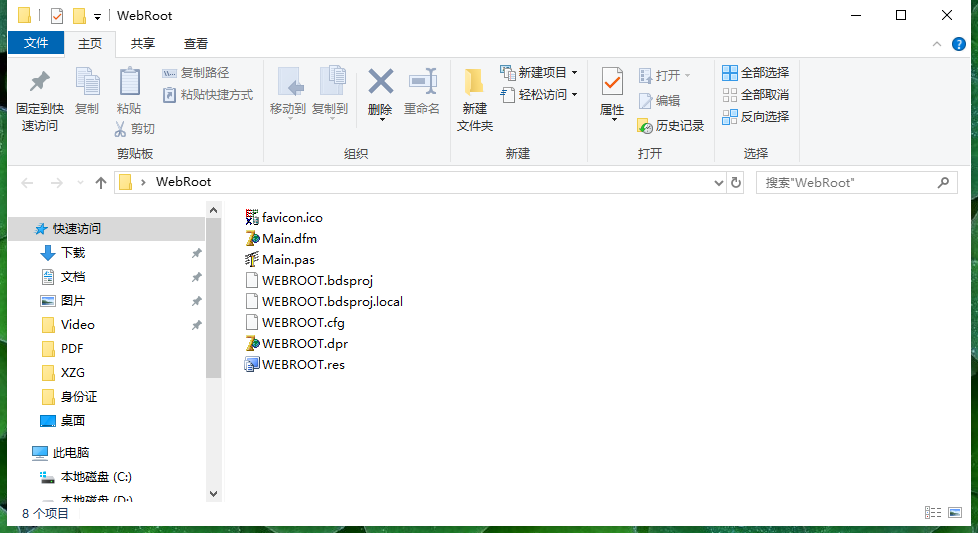
3.打包C/S程序
3.1 在EPX Studio IDE中拖放控件TExcelPanelX放到设计器上,并设置Align属性为alClient
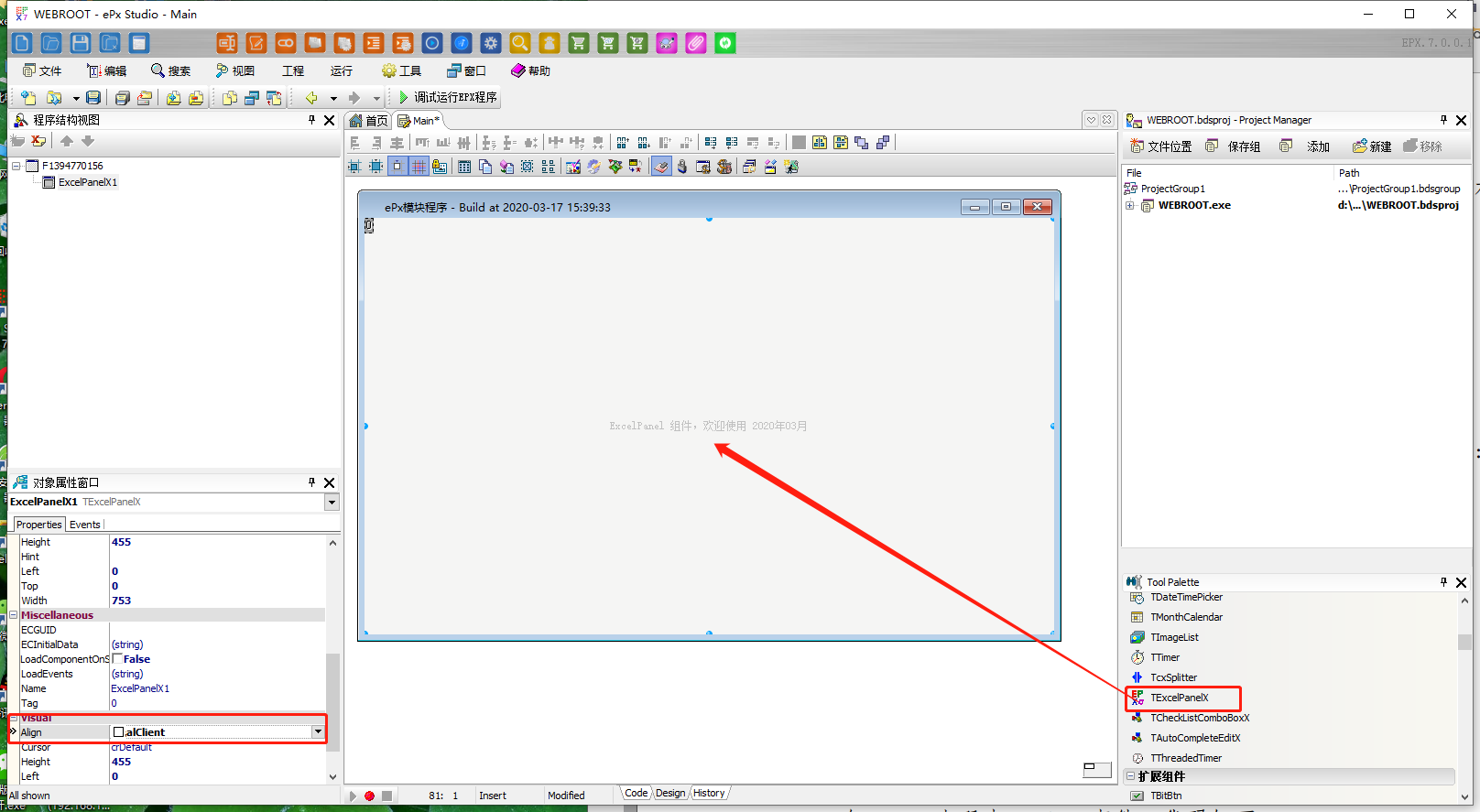
3.2 在implementation VAR下增加EPI: IExecuteProgramInterfaceDisp; // 增加这一行
implementation
var Document_: DispHTMLDocument;
Window_: DispHTMLWindow2;
EPX: IExcelPanelXDisp;
EPI: IExecuteProgramInterfaceDisp; // 增加这一行

3.3 在 Form1 上双击 OnShow 事件,代码如下:
1 procedure TF1394770156.FormShow(Sender: TObject); 2 begin 3 EPI := this.newEPI; 4 EPX := ExcelPanelX1.OleObject; 5 // 将 *,exe 替换成你自己的 CS 的 exe 文件的执行文件名 6 EPX.KillProcess('IPBOOK.exe'); //杀掉以前运行的进程 7 // ExecuteProgramInExcelPanel 的参数说明: 8 // 第一个参数,是你的 CS 的 exe 文件的执行文件名 9 // 第二个参数,是你的 CS 的 exe 文件的类名 10 // 第三个参数,是你的 CS 的 exe 文件的 Caption 值 11 // 窗口类名与标题可以使用 EPX 开发环境“工具 – 窗口探测工具”菜单项进行获取 13 // 实现对 CS 程序的托管 14 EPX.ExecuteProgramInExcelPanel('IPBOOK\IPBOOK.exe', 15 'TForm1', 16 'IPBook 正式注册版 (超级网络邻居)'); 17 end;
3.4 在 Form1 上双击 OnClose 事件,代码如下:
1 procedure TF1394770156.FormClose(Sender: TObject; var Action: TCloseAction); 2 begin 3 EPI.TerminateExecuteProcess; // 终止托管 4 EPX.FreeMe; 5 end;
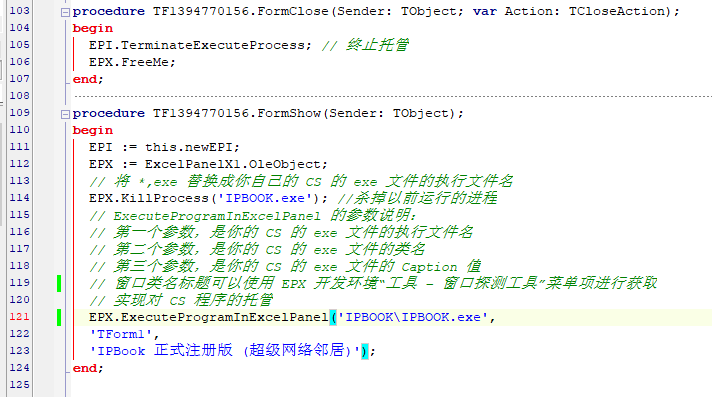
4. 将 CS 主程序拷贝到 WebRoot 目录
将要编译的exe文件及其调用的 dll 文件拷贝到第一步所设置的WebRoot目录下,拷贝时,保持 CS 运行时的目录层次结构;
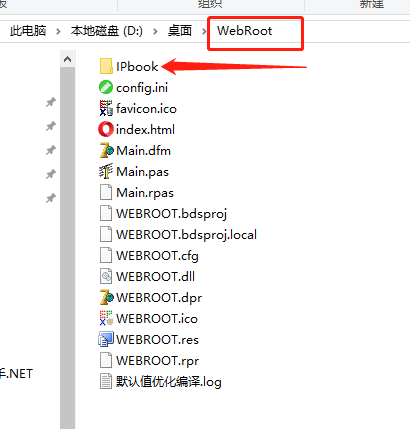
5. 编译在线程序
5.1 为了减少客户端的使用难度,将exe 文件及其调用的dll 文件,全部打包到 dll 中去;编译时,要选择 Dll(EP)格式;
5.2 选择工程--编译工程,添加需要转换的资源文件,选择DLL(EP)格式,然后点击编译按钮。
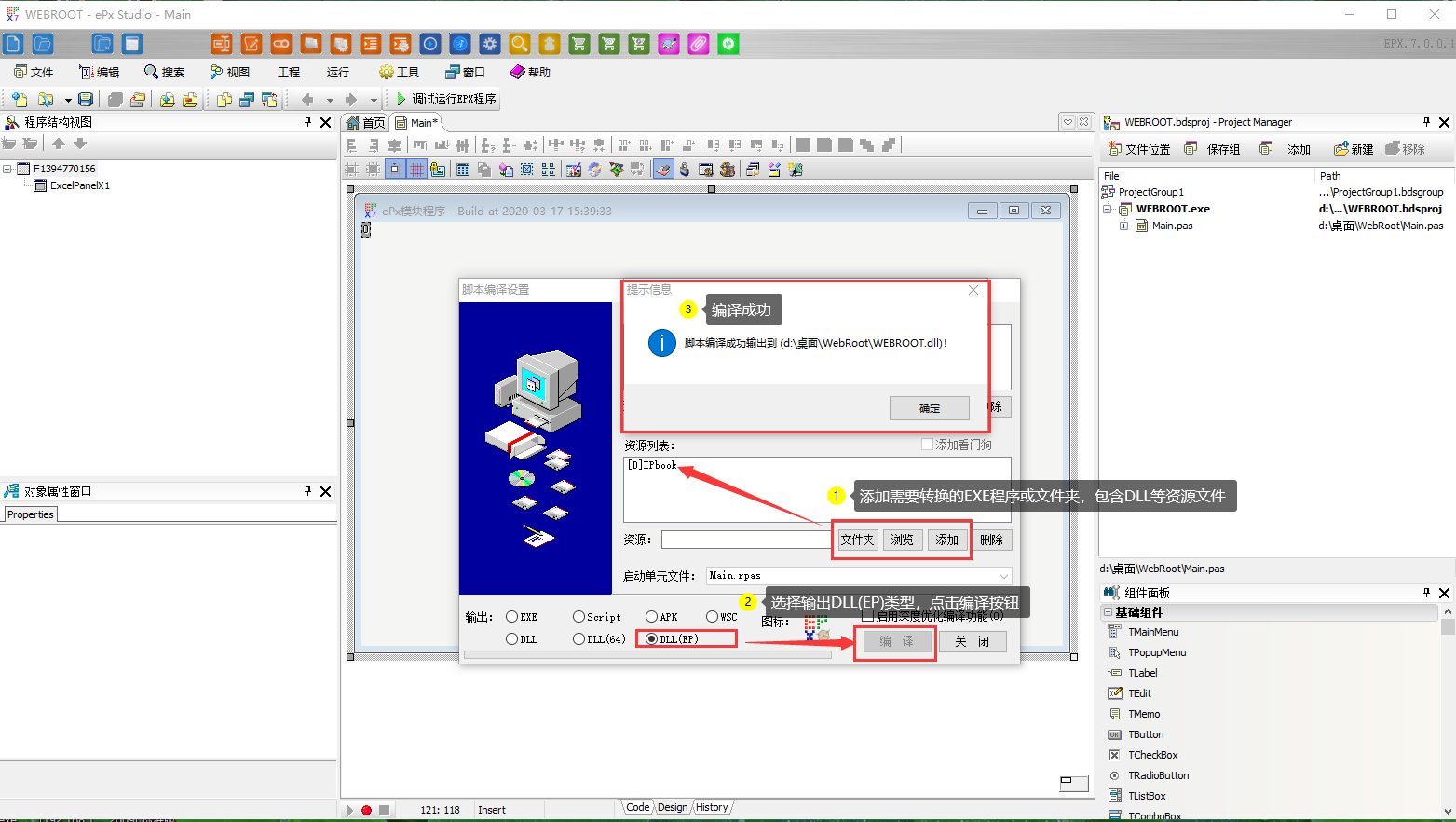
6.通过浏览器访问
6.1 直接访问在线模块
编译dll文件后,可以通过在线模块的方式打开转换的程序,直接在浏览量里输入http://127.0.0.1:19221/WebRoot.epx.html(服务器IP+端口号+模块名.exp.html)方式访问。
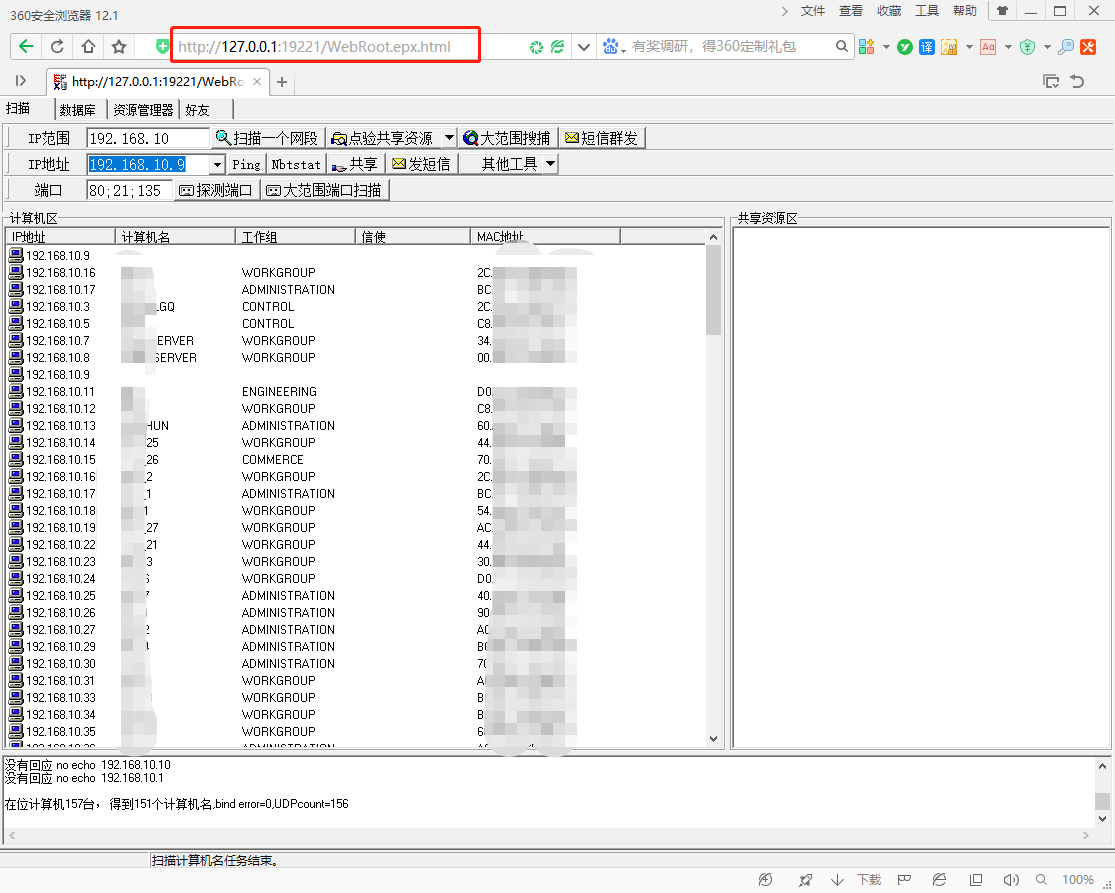
6.2 通过建立index.html方式访问
特别注意事项:
6.2.1 codebase="/ep.cab#version=6,2015,5,1",是实现客户端自动下载 ep.cab,并自动安装 epx.ocx。如果有新的 EPX.OCX 版本,则修改 version=6,2015,5,1 值(从开发环境可以获取到版本号),就可以实现自动更新。
6.2.2 <object 。。。 > </object>这个格式,实现了 IE6 以上版本的正常显示,一定要将其设置在一行,不能分多行,否则IE6 不支持;
6.2.3 EPX.OnlineModule=location.protocol + "//" + location.host + "/Test.dll"; //后面的test.dll是编译后的文件名
1 <html> 2 <body style="margin:0px;"> 3 <object id="EPX" codebase="/ep.cab#version=6,2015,5,1"classid="clsid:6181920C-EAF0-4FAF-8A12-67513E592439" style="width:100%;height:100%;"> </object> 4 </body> 5 <script language="javascript"> 6 window.onload=function(){ 7 EPX.OnlineModule=location.protocol+"//"+ 8 location.host + "/WEBROOT.dll"; 9 }; 10 window.onunload=function(){ 11 EPX.FreeMe(); 12 }; 13 </script> 14 </html>
将上面的内容保存成一个 index.html 文件
7. 拷贝 ep.cab 到 WebRoot目录
将开发环境下C:\Program Files (x86)\ePx Studio 7.2\bin\WebSign\ep.cab拷贝到WebRoot目录下,以便客户端能实现自动下载和安装EPX.OCX;
8. 执行 BS 程序
在 IE 浏览器上执行 http://127.0.0.1:19221/index.html,进行 BS 测试;
9. 删除 CS 程序
测试正常后,可以将开发环境的 WebRoot 目录下的 IPBOOK文件夹及其调用的 dll 文件全部删除
10.部署到其它服务器
10.1. 将 开 发 环 境 下 的 C:\Program Files (x86)\ePx Studio7.2\EPServer 目录,整个拷贝到要部署的目标服务器,启动EPServer,配置 WebRoot 参数,在要部署的目标机器上,用http://127.0.0.1:19201/?Command=test 测试 EPServer 是否正确;
10.2. 将本例中的 D:\Study\004 下的下列文件,拷贝到目标服务器的 WebRoot 下:ep.cab、index.html、Test.dll
10.3. 在 目 标 服 务 器 的 IE 浏 览 器 上 执 行 http://127.0.0.1:19201/index.html,进行 BS 测试
10.4. 在其它客户端的 IE 浏览器上执行 http://服务器 IP 地址:19201/index.html,进行 BS 测试。
10.5. 打开IE浏览图--设置--Internet选项--高级--允许活动内容在“我的电脑”的文件中运行 打勾
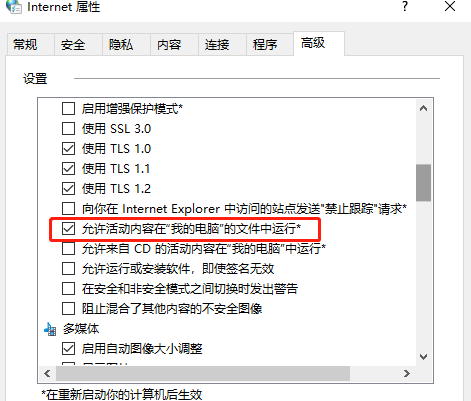
11.案例截图
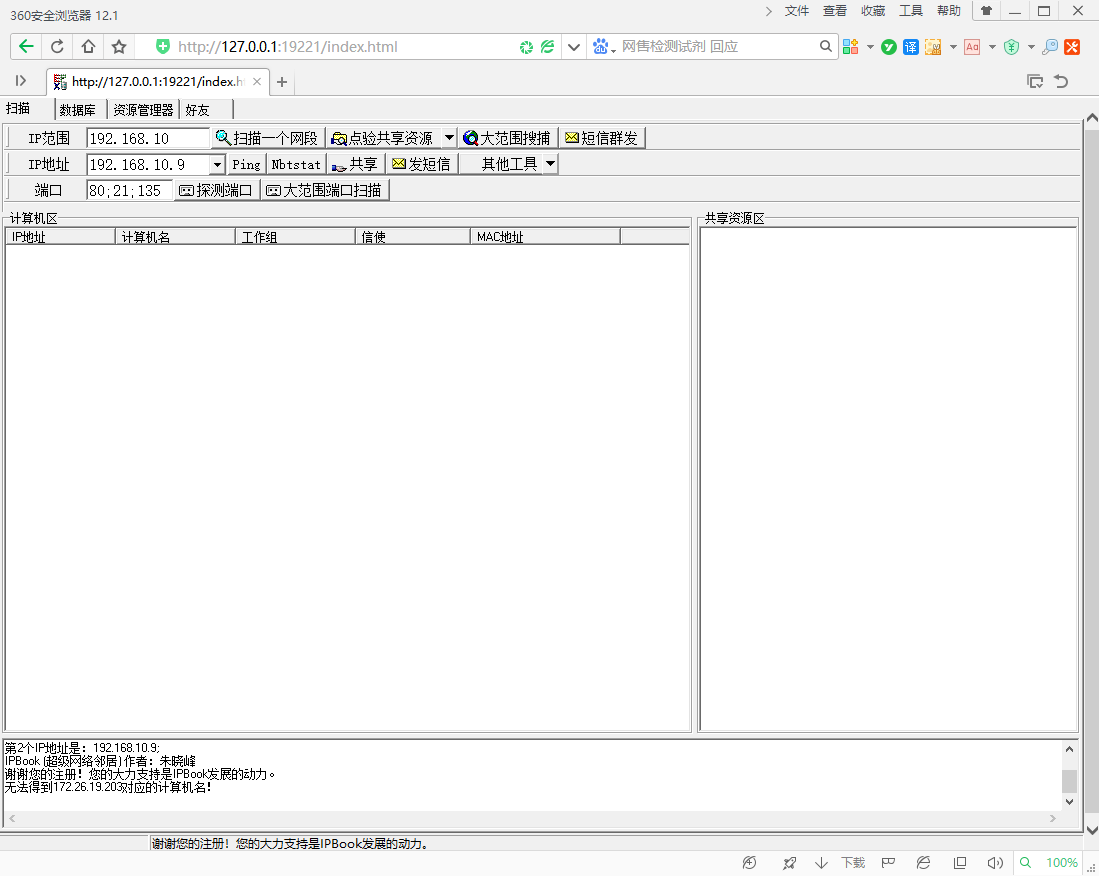
欢迎加入【ePx Studio学习交流群】:113140060
https://jq.qq.com/?_wv=1027&k=5MYPTFX





 浙公网安备 33010602011771号
浙公网安备 33010602011771号